Der er tre muligheder for at få internetadgang til Commander 2:
- Ethernet,
- Wi-fi,
- 3G/4G (valgfri funktion, kræver tilbehør).
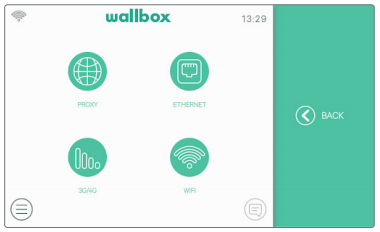
1. Ethernet
Automatisk netværkskonfiguration er som standard aktiveret i denne mulighed via DHCP, så opladeren vil hente og indstille netværksparametrene automatisk, forudsat at netværket har en aktiv DHCP-server.
Det er muligt at indstille disse netværksparametre manuelt.
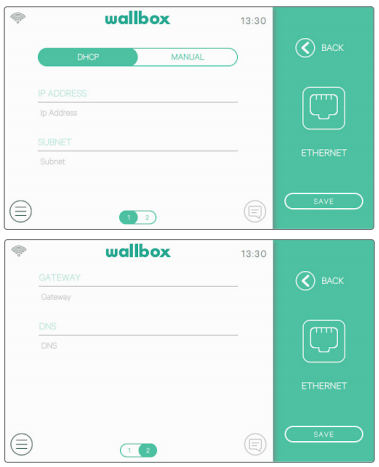
2. Wi-Fi
For at slutte opladeren til et wi-fi-netværk er det nødvendigt at tænde opladerens wi-fi-forbindelse ved at trykke på knappen Aktivér.
Vælg derefter det netværk, du vil oprette forbindelse til, fra rullelisten over tilgængelige netværk, og indtast adgangskoden til wi-fi-netværket. Tryk på knappen Send for at gemme konfigurationen og oprette forbindelse.
Opladeren tilsluttes netværket, og wi-fi-ikonet vises. Antallet af bjælker på ikonet viser forbindelsens kvalitet.
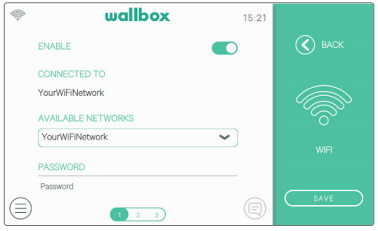
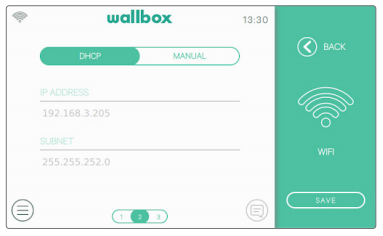
Netværksparametrene hentes automatisk fra DHCP-serveren og kan indtastes manuelt.
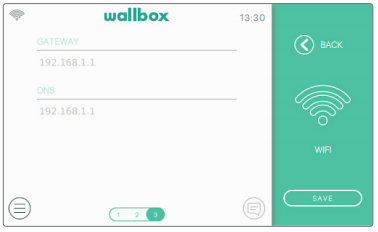
3. 3G/4G
Hvis opladeren er udstyret med en 3G/4G dongle, kan den konfigureres på denne skærm.
Tænd for 3G/4G-forbindelsen og indtast konfigurationsparametrene fra SIM-udbyderen. Tryk på knappen Gem for at gemme konfigurationen og oprette forbindelse.
Når der er oprettet forbindelse til mobilnetværket, vises et ikon øverst til venstre. Bemærk, at dette ikon er statisk og ikke angiver forbindelsens kvalitet.
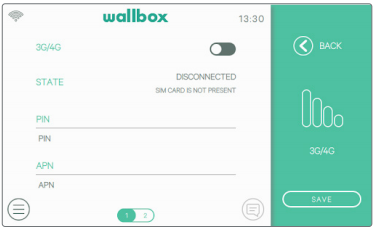
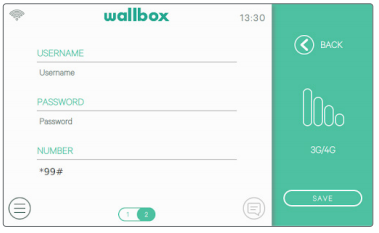
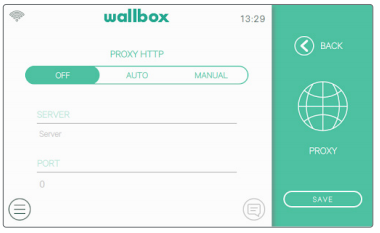
4. Brug af proxy
Opladeren kan konfigureres til at bruge en proxy-server. Denne mulighed er deaktiveret som standard. Tryk på Auto eller Manuel i Proxy-panelet for at aktivere denne funktion. For Auto skal du blot indtaste proxy-serveradressen. For Manuel skal du også indtaste en proxy-serverport. Tryk på knappen Send for at gemme konfigurationen.
Fejlfinding
Fungerer din Ethernet-forbindelse ikke ordentligt? Typisk kan dette problem løses ved at følge vores fejlfindingstrin.